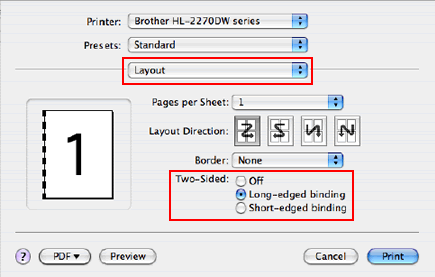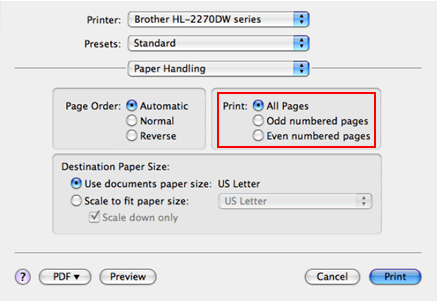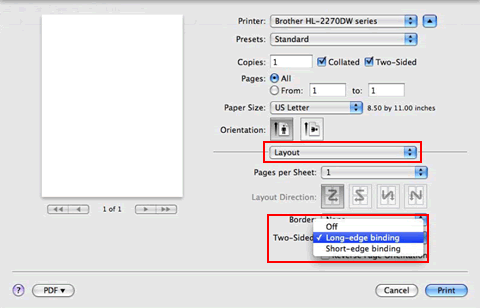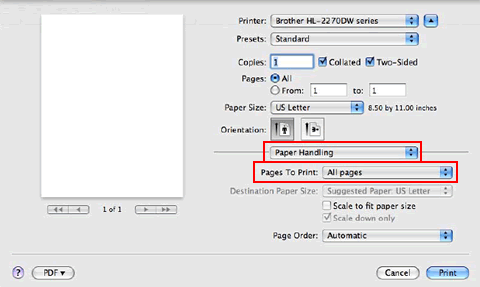HL-2270DW
Preguntas frecuentes y Solución de problemas
Impresión en ambas caras del papel ( impresión automática 2-caras/Duplex para Mac OS X 10.4.11 o usuarios posteriores ) .
Por favor, siga las siguientes instrucciones para imprimir en ambas caras del papel. NOTA: Los pasos y las pantallas pueden variar dependiendo del sistema operativo utilizado
Tamaño de papel A4 , Carta, Oficio o Folio normal o reciclado que tenga un peso de 60 a 105 g/m2 (16 - 28. Lbs) puede ser utilizado para impresión automática a 2 caras (dúplex) . Si utiliza papel que no es A4 , Carta, Oficio o Folio , no se puede usar automática a 2 caras (dúplex) . Por favor, use manual de dos caras (dúplex) Para instrucciones detalladas del manual de impresion 2-caras(duplex), consulte las preguntas frecuentes al final de esta pagina.
Para usuarios Mac OS X 10.4.x:
Abra el diálogo de impresión "Cambiar la configuracion del controlador de la impresora (para Mac OS X) "
Seleccione la opción " Diseño" en el menú pop-up Si desea habilitar la impresion dos caras (dúplex) , seleccione "union de borde largo " o "union de borde corto " en dos caras . Si desea desactivar dos caras (dúplex) , seleccione "Off ".
Seleccione la opción " Control del papel" . Seleccione la opción " Todas las páginas" en impresión y haga clic en Imprimir . Puede imprimir las páginas en ambos lados del papel.
Para usuarios Mac OS X 10.5.x o posteriores:
Abra el dialogo de la impresora. "Cambiar la configuracion del controlador de la impresora (para Mac OS X) ". Seleccione la opción " Diseño" en el menú pop-up Si desea habilitar la impresion dos caras (dúplex) , seleccione "union de borde largo " o "union de borde corto " en dos caras . Si desea desactivar dos caras (dúplex) , seleccione "Off ". Seleccione la opción " Control del papel" Seleccione la opción " Todas las páginas" en páginas para imprimir y haga clic en Imprimir . Puede imprimir las páginas en ambos lados del papel
Preguntas frecuentes relacionadas
Si no obtuvo una respuesta, ¿ha revisado otras preguntas frecuentes?
¿Ha revisado los manuales?
Si necesita asistencia, contáctese con el servicio al cliente de Brother:
Modelos relacionados HL-2240D, HL-2270DW
Comentarios sobre el contenido
Para ayudarnos a mejorar el soporte, bríndenos sus comentarios a continuación.
Mensajes de error Alimentación de papel / atasco de papel Imprimir Celular Otros Funciones Avanzadas (para Administradores) Linux Configuración del producto Controlador / software Configuración de redes Consumibles / papel / accesorios Limpieza Especificación Información de compatibilidad con el SO
Impresora Mejora de Seguridad Mensaje de error en el monitor de estado Mensaje de error en la computadora Mensaje de error en el dispositivo móvil Señalización lumínica Atasco de papel Problema de alimentación de papel No se puede imprimir (mediante redes) No se puede imprimir (mediante USB / puerto paralelo) No se puede imprimir (mediante dispositivo móvil) Problema de calidad de impresión Problemas generales de impresión Impresión desde computadora (Windows) Impresión desde una computadora (Macintosh) Impresión desde un dispositivo móvil Configuración / gestión de impresión Recomendaciones sobre la impresión Redes avanzadas Problema de configuración de red cableada Problema de configuración de red inalámbrica Configuración de red cableada Configuración de una red inalámbrica Recomendaciones sobre la configuración de redes Brother iPrint&Scan / Mobile Connect (iOS) AirPrint (iOS) Problema relacionado con el dispositivo Android™ Brother iPrint&Scan / Mobile Connect (Android™) Problema relacionado con el dispositivo Windows Phone Brother iPrint&Scan (dispositivo Windows Phone) Problema del aparato Configuración del aparato Instalación de controladores / software Actualización de controladores / software / firmware de la máquina Desinstalación de controladores / software Configuración de controlador / software Recomendaciones sobre controlador / software Consumibles Papel Limpieza Especificaciones del producto Especificación de papel Compatibilidad con Windows Compatibilidad con Macintosh